C車mo guardar un post de Instagram antes de publicarlo: La funci車n de Borrador
Si de repente pierdes la se?al de Internet, puedes guardar una publicaci車n de Instagram y subirla m芍s tarde.

Aunque subir publicaciones a Instagram es algo que damos por sentado, a veces puede ser complicado repentinamente porque no hay un WiFi decente, porque no tenemos coberturasuficiente, o simplemente por tiempo. ?Y qui谷n no le ha dado por error al bot車n de &Atr芍s* y perdido todos los cambios tras un rato de edici車n?
Para solucionar estos inconvenientes, Instagram cuenta con una funci車n llamada Borradores, que como indica permite retocar im芍genes y luego guardarlas como borradores para subirlas m芍s tarde.
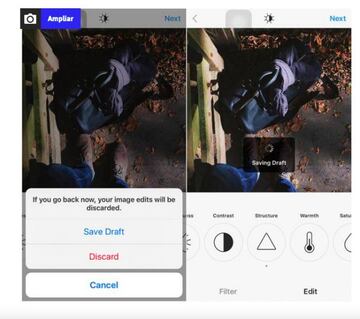
?C車mo guardo una publicaci車n como borrador?
Una vez que hayas creado una publicaci車n, puedes guardarla como borrador y compartirla m芍s adelante. Estos son los pasos a seguir:
- Tras abrir Instagram, toca el icono central en la parte inferior de la pantalla que representa una c芍mara y, a continuaci車n, sube una foto o un v赤deo.
- Ahora ed赤tala a tu gusto: a?ade efectos, filtros, un pie de foto o tu ubicaci車n.
- Vuelve al paso de filtrar y editar y, a continuaci車n, toca la flecha hacia atr芍s de la parte superior izquierda.
- Selecciona Guardar borrador en la parte inferior de la pantalla.
Para usar la funci車n se deben seguir estos pasos, ya que si no editas la publicaci車n, etiquetas a personas ni a?ades un pie de foto ni una ubicaci車n, no podr芍s guardar la publicaci車n como borrador.
Para ver las publicaciones que has guardado como borrador, toca el icono de la c芍mara en la parte inferior del display, y despu谷s, Biblioteca. Las publicaciones aparecer芍n en la parte inferior de la pantalla, debajo de Borradores.


